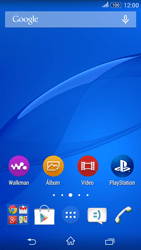Xperia E4G Como configurar pela primeira vez
1 voto
Aprenda a fazer as configurações iniciais do seu celular, como idioma, data e hora, Wi-Fi, entre outras.
-
Passo 1
Antes de configurar o Sony Xperia E4G, insira um Claro chip.
ㅤ
Obs.: caso o seu chip seja novo, para que você possa utilizá-lo, será necessário realizar o cadastro da sua linha, garantindo assim que todos os serviços e funcionalidades estejam disponíveis para uso.

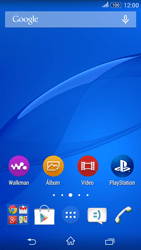
-
Passo 2
Para ligar o Sony Xperia E4G, clique e mantenha pressionado o botão de energia na lateral do Sony Xperia E4G.
ㅤ
Obs.: certifique-se de que a bateria está suficientemente carregada para completar a ativação de seu Sony Xperia E4G. O recomendado é pelo menos 20%.
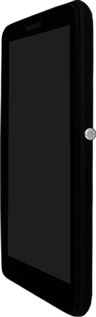
-
Passo 3
Se esta tela for exibida, digite o código PIN e clique na tecla Enter.
ㅤ
Se esta tela não for exibida, pule para a próxima etapa.

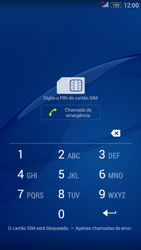
-
Passo 4
Clique em um idioma e em Concluído.

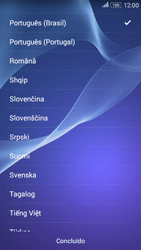
-
Passo 5
Opcional: marque Estou ciente das informações importantes.
ㅤ
Clique no símbolo de seta no lado direito.


-
Passo 6
Para se conectar a uma rede Wi-Fi, clique em Buscar redes ou, neste caso, no símbolo de seta no lado direito.


-
Passo 7
Clique em uma opção, neste caso, Não.

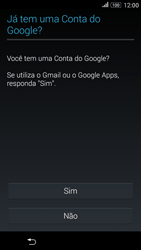
-
Passo 8
Clique em uma opção, neste caso, Agora não.


-
Passo 9
Clique no símbolo de seta no lado direito.


-
Passo 10
Opcional: desabilite Sincronização automática.
ㅤ
Clique no símbolo de seta no lado direito.


-
Passo 11
Clique em Finalizar.

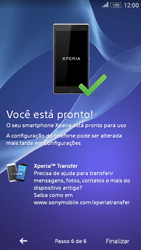
-
Passo 12
Leia os termos e as condições e clique em Próxima.

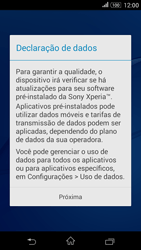
-
Passo 13
Opcional: marque Ajude a melhorar a qualidade enviando estatísticas de uso e dados anônimos.
ㅤ
Clique em Done.

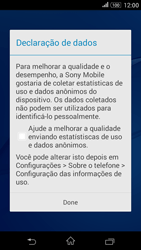
-
Passo 14
O Sony Xperia E4G agora está pronto para uso.